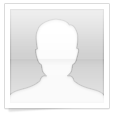Перевод: melme
Автор урока: Brant Wilson
Лёгкие гранжевые текстуры являются одними из самых популярных ресурсов для фотошопа. И не зря! Их очень просто использовать при создании дизайнов и в своих работах. Сегодня я хотел бы поделиться с вами, как я делаю эти текстуры. В конце урока я включил несколько дополнительных услуг, например, как добавить слой цвет или узор на готовую текстуру. Вот что мы будем делать:
Итоговое изображение:
ZIP содержит PSD для текстуры, при помощи которых мы будем создавать. Я оставил нетронутыми слои так что не стесняйтесь поиграть с ним. Кроме того, в ZIP содержатся четыре текстуры, которые мы будем использовать:
Почти все текстуры в Photoshop расположены таким же образом, и включают в себя четыре уровня:
Базовый слой - базовый слой обычно состоит из средних текстур гранж. Я выбрал бумажные текстуры, потому что они хорошо сочетаются вместе с ржавчиной, бетоном или каменными текстурами.
Средние слои - Эти два слоя - тяжелые текстуры гранж, чем они темнее и грязнее, тем лучше. Они обеспечивают большую часть "гранж текстур" на финальнм изображении.
Верхний слой - также можно назвать "легкими" слоем, я обычно использую светлую бумагу или гранж текстуру.
Цель состоит в том, чтобы взять часть от всех этих различных текстур и объединить их в один, новый образ. Выбор правильной текстуры является наиболее важной частью в процессе, вы должны убедиться, что они будут работать вместе слаженно. Экспериментирование методом проб и ошибок является лучшим способом узнать их совместимость и просто весело провести время, пытаясь сочетать различные текстуры вместе. Вы будете удивлены тем, насколько крутыми могут быть результаты. 
Здесь вы можете увидеть, как текстуры взаимодействуют друг с другом. Отдельные текстуры могут быть полезны сами по себе, но в сочетании они помогают придать очень даже и лёгкий гранж-эффект вашим работам.
Откройте baselayer.jpg и назовите слой "базовый слой". 
Откройте middlelayer1.jpg и добавьте его в документ. Измените режим смешивания на Overlay и назовите слой Средний слой 1.
Вставить middlelayer2.jpg в новый слой и установить режим смешивания на Overlay.
Наконец, вставьте toplayer.jpg в новый слой и установите режим смешивания на Screen. Теперь у нас есть основа для нашей текстуры, отсюда на мы просто можем настроить каждый слой, чтобы сделать текстуры лучше.
Выберите базовый слой и установите насыщенность до -40. Я предпочитаю держать все слои видимыми, потому что это позволяет наблюдать, как они взаимодействуют друг с другом. 
Так же на базовый слой настроиваем уровни, чтобы добавить немного больше контраста.
Выберите слой Layer 1 и отрегулируйте кривые, чтобы затемнить текстуру и несколько уменьшить контрастность.
Так же на слое Layer 1 уменьшаем насыщенность -50. Мы не хотим чтобы один цвет был доминирующим в нашем окончательном результате, и это поможет цветам образовать каждой текстуре свой оттенок, чтобы они хорошо сочетались вместе.
Выберите слой Layer 2 и отрегулируйте кривые, чтобы помочь выявить основные моменты гранж
Выберите верхний слой и уменьшите непрозрачность до 87%
Это один из самых важных шагов. При нажатии на контрастность и яркость верхнего слоя мы действительно можем выявить тонкие текстуры из текстур ниже. Я обычно, как правило, играю с уровнями, пока не достигаю результата, но вы также можете использовать кривые или поиграть с насыщенностью и яркостью.
Я заметил, что верхняя часть слоя Layer 1 была намного темнее, чем остальная часть изображения и предотвратил некоторые тонкие линии гранж от просмотра. Поэтому я применил свет Наложение градиента в Layer Styles, чтобы помочь украсить его немного.
На этом завершается создание тонкой текстуры гранж. Есть буквально бесконечное количество текстур, которые можно комбинировать для создания совершенно новых с помощью метода, который я описал здесь. Это вроде как сочетающиеся в себе элементы в RPG. Я настоятельно рекомендую открывать четыре случайных текстуры из PSD файла и начать играть с режимами наложения слоев и уровней.
Примеры:
Вот еще два примера тонких текстур гранж, которые я создал с помощью процесса описанного выше. Вы можете скачать PSD файлы под каждой текстурой, чтобы вы могли анализировать каждый слой и увидеть, как текстура собрана.

Создание текстур это только начало того, что вы можете сделать этим методом. Используя текстуру, которую мы создали в качестве базы, мы можем изменить её при помощи добавления слоя цвета или узора. С несколькими корректировками можно создать текстуру, которая идеально подходит для вашего дизайна. Это то, что делает эти текстуры-гранж очень полезно. Ниже приведены методы, которые я использую, чтобы сделать некоторые из моих самых скачиваемых текстур.
Добавляем цвет
Создайте новый слой под названием "Color" и залейте его цветом. Другой вариант: вставить красочное изображение и перейти в Filter> Gaussian Blur> Radius: 250px. Это придает цвет слоя естественность и помогает экономить время.
Тогда просто установите режим смешивания на Overlay. 
Посмотрите, как легко было преобразовать базу текстуры в нечто совершенно иное, красивое и полезное.
Добавляем узор
Отработка базового файла. Создайте новый слой выше базового слоя под названием "Pattern".
Перейдите Edit> Fill и выберите шаблон для использования. Я выбрал старинный образец узора из моего архива.
Как только картинка была добавлена к слою, ставим режим смешивания на Overlay
Наконец, выберите инструмент Eraser Tool и выберите мягкую кисть диаметром 300 пикселей и установите непрозрачность до 10%
Используя ластик, сотрите немного шаблон слой, где текстура яркая, я выделил те области, где я стер. Целью этого является создание более реалистичного конечного продукта, и, чтобы помочь узору сочетаться с текстурами вокруг него
Еще раз, это было очень легко превратить базу текстур в нечто подходящее для ваших работ.
Перевела melme специально для STEEP RACKET.
Копирование данного материала исключительно с разрешения Администрации.